WordPress ile Creative Market gibi bir Dijital İndirme Pazarı Oluşturun
Yayınlanan: 2021-07-31Bu günlerde şirketler, satın alma davranışını etkilemek ve marka bilinirliği oluşturmak için büyük ölçüde dijital varlıklara güveniyor. Bu nedenle, dijital varlıklar oluşturmak ve satmak yaratıcılar ve serbest çalışanlar arasında popüler hale geldi. Ayrıca, eşler arası pazar yerleri, perakendecilerin ihtiyacını ortadan kaldırdı, böylece kullanıcılar, üçüncü taraf satıcılar olmadan ürün, hizmet veya başka herhangi bir mal satabilir ve satın alabilir.
Dijital p2p pazarının harika örneklerinden biri Creative Market'tir. Grafikler, Yazı Tipleri, Temalar ve daha fazlası gibi topluluk tarafından oluşturulan dijital varlıklar için çevrimiçi bir pazar yeridir. Platform, müşterileri içerik oluşturucularla eşleştiriyor ve her işlemden bir komisyon alarak para kazanıyor.
Bu adım adım izlenecek yolda, WordPress ile Creative Market gibi bir dijital indirme pazarının nasıl oluşturulacağını göstereceğiz. Herhangi bir kodlama becerisi olmadan web sitenizi nasıl hayata geçireceğinizi ve birkaç farklı yoldan para kazanmaya nasıl başlayacağınızı açıklayacağız.
Bu kılavuzda, her türden dizin ve listeleme web sitesi oluşturmanıza olanak tanıyan ücretsiz bir WordPress dizin eklentisi olan HivePress'i kullanacağız. Creative Market'e benzer bir dijital indirme pazarı oluşturmak için gerekli tüm özelliklerle birlikte gelen TaskHive temasını da kullanacağız. Her ikisi de temiz, kullanımı kolay ve tasarım gereği genişletilebilir, böylece web sitenizi beğeninize göre kolayca özelleştirebilirsiniz.
Öyleyse, içeri girelim!
Pazar Teması Yükleme
Başlangıç noktası, bir dijital indirme pazarı WordPress teması kurmaktır. Bunu yapmak için Görünüm > Temalar sayfasına gidin ve Yeni Ekle düğmesine tıklayın, ardından Tema Yükle düğmesine tıklayarak devam edin. Şimdi TaskHive ZIP dosyasını yüklemeniz, ardından yüklemeniz ve etkinleştirmeniz gerekiyor.
Etkinleştirmenin ardından, web sitenizdeki pazar özelliklerini güçlendirecek bir eklenti olan HivePress ve en yaygın kullanılan e-ticaret eklentisi olan WooCommerce dahil olmak üzere önerilen eklentileri yüklemeniz için bir bildirim alacaksınız. Önerilen bağlantıyı takip edin ve eklentileri yükleyip etkinleştirerek devam edin.
Bazı sorunlar varsa, TaskHive'ı düzgün bir şekilde kurmak için aşağıdaki adım adım ekran görüntüsünü kontrol edebilirsiniz.
WooCommerce'i etkinleştirdikten sonra kurulum sihirbazına yönlendirileceksiniz. Pazar yerinizde ödemeleri ayarlamak için tüm adımları izlemenizi öneririz. Ancak, kısaca, her web sitesinin kendine özgü ayrıntıları ve ödeme yöntemleri olduğundan, size ödeme ayarlama sürecinin tamamını göstermeyeceğiz. WooCommerce ayarlarıyla ilgili bazı sorunlarınız varsa, düzgün bir şekilde ayarlamak için resmi bir öğreticiye göz atabilirsiniz.
Tamam, artık gerekli tüm eklentileri yüklediniz, böylece dijital ürün pazaryerinizi kurmaya başlayabilirsiniz. Yapmanız gereken ilk şey HivePress > Ayarlar bölümüne gitmek ve Ekler seçeneğini etkinleştirerek ekleri listelemeyi etkinleştirmektir. Satmak istediğiniz dosyalara bağlı olarak dosya türlerini kısıtlayabileceğinizi unutmayın. Bittiğinde, değişiklikleri kaydetmeyi unutmayın.
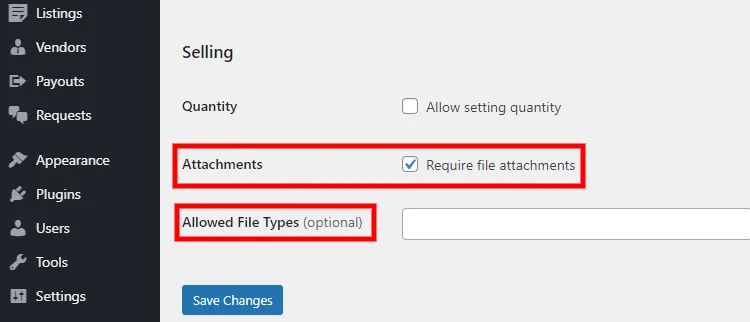
Pazar Yeri Kategorileri Ekleme
Sonraki adım, web sitenizde gezinmeyi kolaylaştırmak için dijital indirme pazarına özgü bazı listeleme kategorileri eklemektir. Örneğin, "Grafikler", "Yazı Tipleri" ve "Şablonlar" gibi Creative Market'te bulunan birkaç kategori oluşturalım. Yeni bir kategori eklemek için Listeler > Kategoriler bölümüne gidin.
Öncelikle kategorinize bir isim vermelisiniz, “Grafik” olsun, daha sonra kullanıcılara bu kategori hakkında daha detaylı bilgi vermek için onu tanımlayabilirsiniz. Ayrıca, onun için bir üst kategori belirleyerek kategorinizi bir alt kategoriye dönüştürebilirsiniz. Son olarak, kategori resmini yüklemek için bir seçenek var. Bitirdiğinizde, Kategori Ekle düğmesine tıklayın.
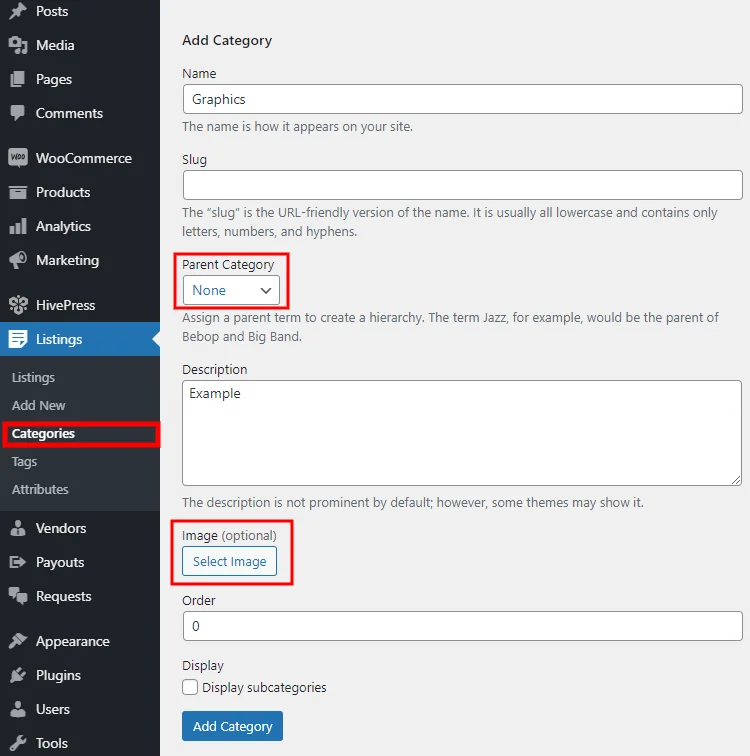
Kategori sayısında herhangi bir sınırlama olmadığını unutmayın, böylece dijital ürün pazarınız için gerektiği kadar kategori ekleyebilirsiniz.
Özel Alanlar Ekleme
Kategorileri ekledikten sonra, dijital indirme listelerine özel bazı alanlar eklemenin zamanı geldi. Listelemeler > Nitelikler > Yeni Ekle bölümünde özel listeleme alanları ve arama filtreleri oluşturabilirsiniz.
Örneğin, kullanıcıların satış için listeledikleri dijital varlıklar için lisans belirtmelerine izin vermek için seçilebilir bir "Lisans" özniteliği oluşturalım. Her şeyden önce, başlığı girin ve ön uç düzenlemeye izin verin, böylece kullanıcılar bu özel alanı doldurabilecektir. Ardından alan türünü seçin (bu öznitelik için “Seç” alan türünü ayarlamanızı öneririz) .
Bu özelliği bir arama filtresi olarak kullanmak istiyorsanız, onu filtrelenebilir ve sıralanabilir olarak işaretlemeniz gerekir. Ayrıca, arama alanı türünü seçmeniz gerekir. “Seç” alan türünü de kullanmak daha iyidir. Son olarak, gerekirse özel görüntüleme biçimini özelleştirebilir ve bu özel alanı belirli bir liste şablonu alanına atayabilirsiniz. Ayarları tamamladıktan sonra Yayınla düğmesine tıklayın.
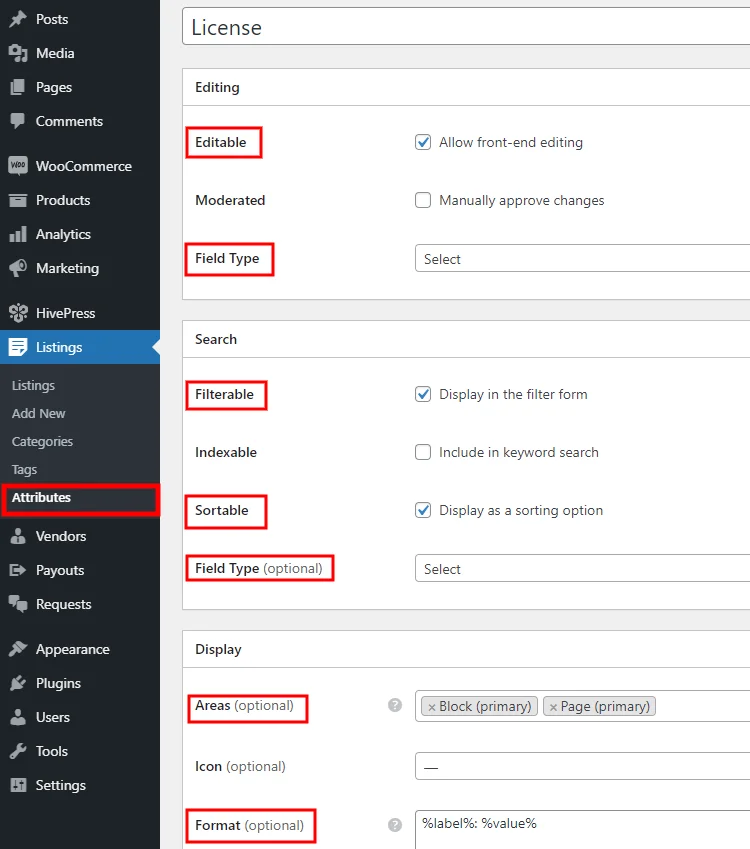
Ardından, bu alanı gerekli olarak işaretlemeniz ve Seçenekleri Düzenle düğmesine tıklayarak bazı seçenekler eklemeniz gerekir. Örneğin, kullanıcıların yeni dijital ürünler eklerken lisans türünü belirlemelerine olanak sağlamak için “Temel”, “Normal” ve “Genişletilmiş” seçenekleri ekleyelim. Pazar yeriniz için gerektiği kadar seçenek ekleyebileceğinizi unutmayın.

Şimdi bir sonraki adıma geçelim ve dijital indirme pazarınız için bir ön sayfa oluşturalım.
Ön Sayfayı Özelleştirme
Sayfalar > Yeni Ekle bölümüne giderek yeni bir sayfa oluşturalım. HivePress eklentisi Gutenberg ve Elementor ile uyumlu olduğundan, blokları kullanarak herhangi bir sayfayı kolayca özelleştirebilirsiniz, böylece kısa kodlarla uğraşmanıza gerek kalmaz.
İlk olarak, sayfaya bir ad verin (“Ana Sayfa” olsun) , ardından simgeye tıklayarak ve eklemek istediğiniz bloğu seçerek bazı yerleşim blokları ekleyebilirsiniz. Örneğin, bir arama formu ve listeleme kategorilerinizi görüntüleyen bir blok ekleyelim. İşiniz bittiğinde, Yayınla düğmesine tıklayın. Ardından, bu sayfayı web sitenizin ön sayfası olarak görüntülemeniz gerekir. Bunu yapmak için Ayarlar > Okuma bölümüne gidin ve açılır listeden yeni oluşturduğunuz sayfanızı seçin.
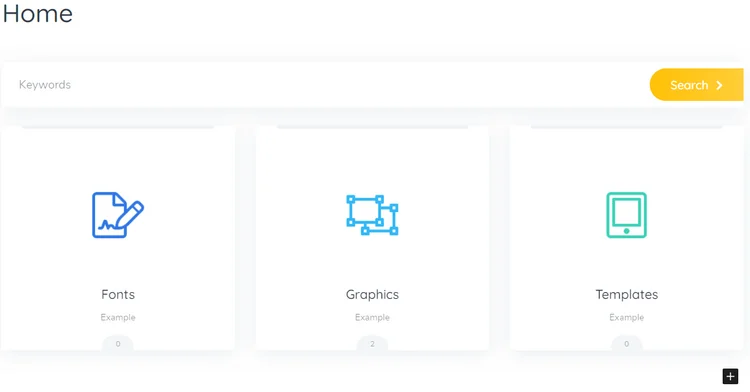
Pekala, tüm ön koşullara sahip olduğumuza göre, nasıl çalıştığını kontrol etmek için yeni bir dijital varlık yüklemeye çalışalım.
Dijital Ürün Satışı
Satıcı olarak dijital ürün yükleme ve satma iş akışını kontrol etmek için ilk listelemeyi “Grafikler” kategorisine ekleyelim. Web sitenize gidin ve Öğe Listele düğmesine tıklayın, ardından kategoriyi seçin (lütfen Loco Translate eklentisi ile özel bir düğme metni belirlediğimizi unutmayın. Web sitenizdeki herhangi bir statik metni değiştirmek istiyorsanız bu ekran görüntüsünü kontrol edebilirsiniz. ) .
Gönderim sayfasında, doldurmanız gereken birkaç alan göreceksiniz. İlk olarak, dijital varlığınıza bir ad verin, “Vektör çizim seti” olmasına izin verin, ardından onu tanımlayın ve lisans türünü seçin. Ayrıca, gerekirse bazı önizleme resimleri yükleyebilirsiniz. Son olarak, dijital varlığınızı yükleyin ve İlanı Gönder düğmesine tıklayın.
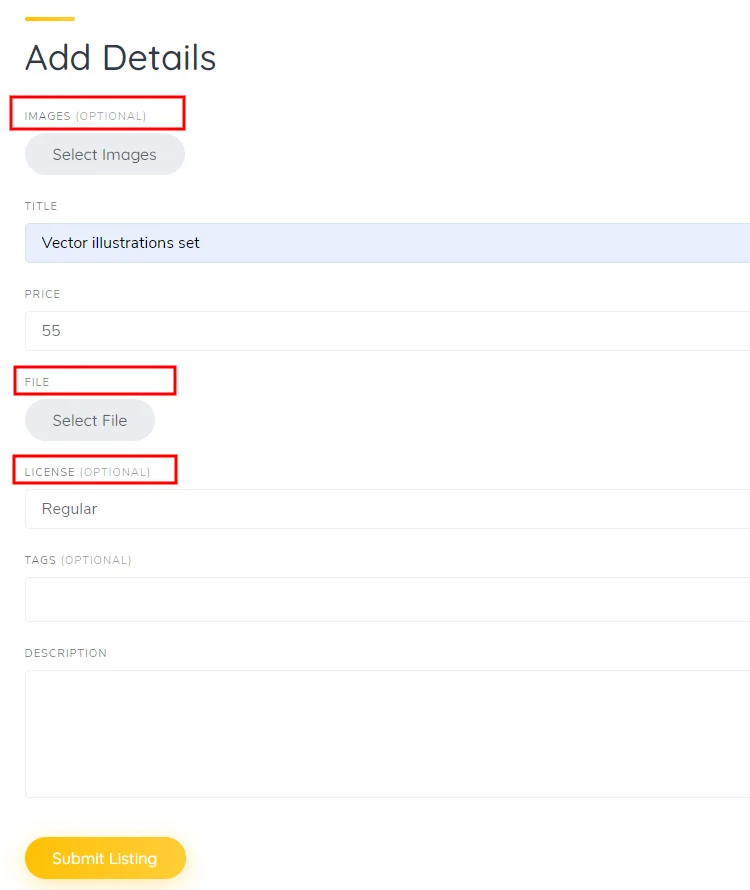
Satıcı olarak bir dijital ürünü yükledikten sonra, normal bir alıcı olarak satın alıp indirmeye çalışalım.
Dijital Ürünler Satın Alma
Dijital indirme pazarınızın kullanıcılar için nasıl çalıştığını daha iyi anlamak için yeni bir hesap açalım ve önceden yüklenmiş bir dijital varlık satın almaya çalışalım. Bunu yapmak için yönetici hesabından çıkış yapın ve Oturum Aç düğmesine tıklayarak bir kullanıcı hesabı kaydedin, ardından Kayıt düğmesine tıklayın ve gerekli bilgileri doldurun.
Kaydı tamamladığınızda, "Grafikler" kategorisine gidin ve daha önce eklediğiniz listenizi bulun. Özel alanınızla birlikte görüntülendiğini fark edeceksiniz ve listeleri lisans türüne göre filtreleyebilirsiniz. Şimdi, bu dijital varlığı satın almaya çalışalım. Şimdi Satın Al düğmesini tıklamanız yeterlidir; fatura ayrıntılarını sağlayabileceğiniz Ödeme sayfasına yönlendirileceksiniz.
İşte böyle çalışır! Ödeme alındıktan sonra, alıcı satın alınan dosyayı Hesabım > Siparişler bölümünden indirebilir. Ayrıca, siparişle ilgili herhangi bir sorun olması durumunda, alıcılar doğrudan satıcıyla özel mesaj yoluyla iletişime geçebilir veya site yöneticisiyle iletişime geçmek için bir anlaşmazlık oluşturabilir.
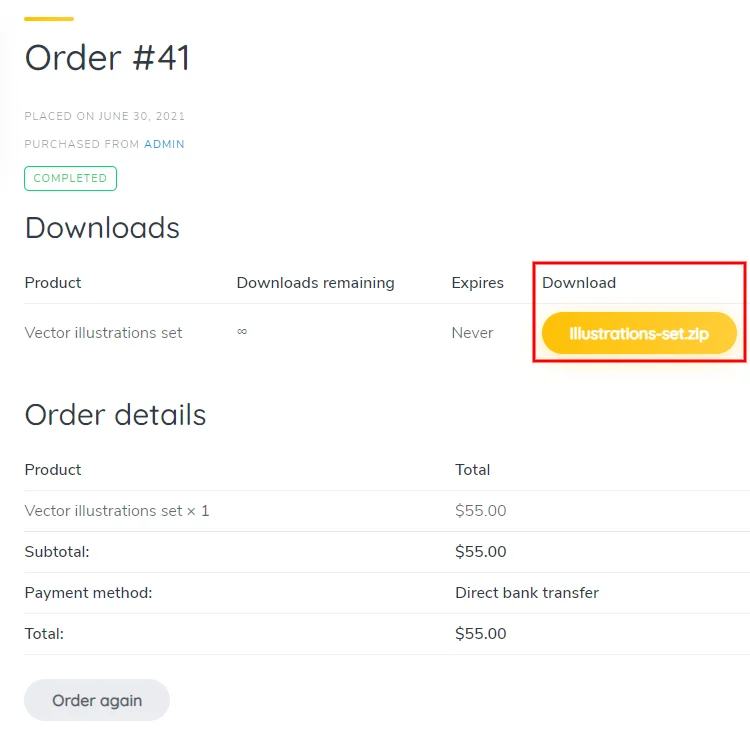
Satıcılara gelince, onlara gelirleriyle ilgili aylık, haftalık ve günlük istatistikleri sağlayan bir grafik de dahil olmak üzere gerekli tüm ayrıntıları içeren kendi gösterge tabloları (aşağıdaki ekran görüntüsünde gösterildiği gibi) vardır. Ayrıca, sıfır olmayan bir bakiye varsa, satıcılar kazançlarının ödenmesini talep edebilir. Bir pazar yeri sahibi olarak, herhangi bir miktarda ödeme talebine izin verebileceğinizi veya bir ödeme talep etmeden önce satıcıların ulaşması gereken belirli bir minimum tutarı belirleyebileceğinizi unutmayın.
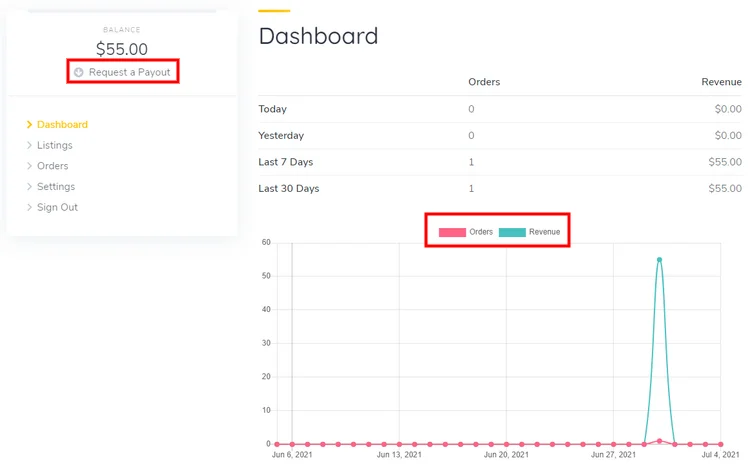
Dijital Ürünler Pazarından Para Kazanma
Son olarak, dijital indirmeler pazarınızdan nasıl para kazanabileceğinize dair birkaç ipucu paylaşmak istiyoruz. Genel olarak, bu tür web siteleri için iki ana para kazanma modeli vardır. İlk olarak, farklı kısıtlamalara sahip listeleme paketleri oluşturabilir ve satabilirsiniz, bu nedenle kullanıcıların web sitenizde dijital ürünleri listelemek için paketlerden birini satın alması gerekir. İkinci model, web siteniz aracılığıyla yaptığınız her satın alma işleminde yalnızca bir komisyon ücreti aldığınız için pazaryerlerinde daha yaygındır.
Tek bir para kazanma modeliyle sınırlı değilsiniz ve her birini veya hatta her ikisini aynı anda kullanabilirsiniz. Ayrıca, banner veya farklı türde reklamlar görüntülemek gibi bazı ek para kazanma yollarını da kullanabilirsiniz. Ancak, web sitenizin kullanıcılar arasındaki itibarını olumsuz yönde etkileyebileceğinden, arabayı atın önüne koymanızı ve iyi trafik almadan pazaryerinizden çok erken para kazanmaya başlamanızı önermiyoruz.
Son düşünceler
Bu nedenle, yukarıdaki adımları tamamladıktan sonra, WordPress ile Creative Market gibi kendi dijital ürün pazarınızı oluşturmanın o kadar da zor olmadığını fark edebilirsiniz. Bir web sitesi oluşturduğunuzda, yaratıcıları ve alıcıları pazarınıza çekmek için pazarlama stratejinizi geliştirebilirsiniz. Ancak, web sitenizi yükselen bir yıldız haline getirmenin hızlı bir süreç olmadığını ve biraz zaman ve çaba gerektirdiğini unutmayın. Ama hayal edebiliyorsan, yapabilirsin!
WordPress kullanarak pazarınızı yerden kaldırmak istiyorsanız, TaskHive temasıyla birlikte HivePress eklentisini kullanmayı deneyebilirsiniz. Kutudan çıkar çıkmaz bir dijital ürün pazarı oluşturmak için gereken tüm gerekli özelliklere sahipler, bu nedenle web sitenizi başlatmak için kodlama ile uğraşmanıza gerek yok.
